Что такое Mi Mover и инструкция по правильному использованию
Порой после покупки нового смартфона приходится несколько дней, а то и неделю настраивать его под себя. Безусловно, каждому пользователю хочется без проблем перенести всю свою информацию со старого устройства. И со смартфонами компании Ксиоми это вполне реально и просто! При помощи программы Mi Mover, которая является фирменной на аппаратах Xiaomi, можно без лишних проблем перенести все данные со старого устройства на новое.
Как работает это ПО и на что способно?
Вы подключаете старый телефон через программу к новому по Wi-Fi соединению, и она сама переносит всю ту информацию, которая была предварительно выбрана.
Возможности Mi Mover при работе следующие:
- Переносить данные можно только на Xiaomi смартфон. При этом «источником» может быть любой гаджет на базе операционной системы Android. Да, к большому сожалению, приложение не поддерживает перенос данных с Айфона и прочих устройств. Только Андроид с любыми прошивками.
- MI Mover умеет перенести только сами приложения и данные контактов, журнала звонков и SMS-сообщений. Кэш и остаточные файлы не передаются, вследствие чего каждое приложение придется настраивать по новой. Зато не нужно переустанавливать все программы, заново вводить контакты и системные настройки.
- Длительность передачи зависит от объема данных. Процесс может занять у вас от 10 минут и до полудня. Поэтому перед переносом данных следует выбрать только нужные файлы, дабы потом не ждать много времени.
- Так как программа работает через Wi-Fi соединение, а не через USB, то для правильной и своевременной передачи нужно убедится, что связь не прерывается и поступает без особых задержек. Лучше ставить смартфоны возле роутера, чтобы минимизировать подобные риски.
Как пользоваться?
Для успешной работы Mi Mover должна быть установлена на двух смартфонах.
Mi Mover: как перенести файлы между смартфонами Xiaomi на Miui
Еще раз подчеркнем, что передача возможна только на телефон Xiaomi, но отдачу может выполнять любой аппарат под управлением ОС Андроид.
Установка приложения
Все очень просто, оно доступно в Play Market совершенно бесплатно любому желающему по этой ссылке. Или же просто заходим в магазин приложений и с помощью поиска находим ПО, затем устанавливаем.
Сам процесс передачи очень прост и будет понятен каждому. Но ниже все-таки разберем процедуру по пунктам.
Первый запуск и сопряжение между смартфонами
- При первом открытии Mi mover спросит, кем вы являетесь: получателем или отправителем? Соответственно, на старом смартфоне выбираем «Я отправитель» , а на новом – «Я получатель» .
Учтите, что для нормальной работы необходимо соединение Wi-Fi на обоих смартфонах.
Выбор данных, которые необходимо перенести
Далее мы попадаем в меню выбора данных.
Всего есть три основных вкладки:
Напротив пункта есть стрелочка в круге, по нажатию на неё появляется меню с более детальным выбором.
Перенос данных с Xiaomi Mi 9 на Poco x3 PRO ► как пользоваться Mi Mover Miui 12
Рассмотрим каждый из пунктов подробнее:
- При открытии папки «System» на выбор будет предложен перенос контактов, журнала звонков и прочей системной информации.
- Apps – приложения. В этом пункте приведен список всех установленных программ из Маркета и через apk.
- SD card, как не сложно догадаться, — файлы на карте памяти. Если её нет, то под выбором пункта будет написано «0,00B | 0 items».
Кстати, под каждой папкой есть количество утилит и их общий вес. Учтите это перед переносом.
Перенос выбранной информации
После выбора нужных файлов для переноса, в меню папок Mi Mover жмем на кнопку подтверждения «Send» и процесс синхронизации пойдет. На экране будет указан прогресс установки новых данных, также его можно отменить.
Примечательно, что в настройках программы можно выполнить синхронизацию данных через облако. Для доступа к этой функции нужно перейти в настройки. На главном экране приложения нажмите на три точки и выберите «Настройки» и перейдите в соответствующее меню.
Читать еще: Чем восемь ядер процессора смартфона лучше четырех? — AndroidInsider.ru
990x.top
Простой компьютерный блог для души)
Mi Mover Xiaomi что это за приложение?

Приложение Mi Mover от Xiaomi помогает перенести данные со старого смартфона на новый. Понятное дело, что это относится только к телефонам, которые работают под операционкой Android. Производитель старого телефона может быть любой (информация не проверена), главное чтобы новый телефон был от Xiaomi =)
Приложение Mi Mover можно встретить в прошивке, начиная с версии MIUI 8.x, раньше приложение именовалось Трансфер.
Но какой тип данных можно перенести? Mi Mover позволяет перенести контакты, сообщения, фотки, музончик, видео, документы, установленные приложение и другие данные. В общем приложение явно полезное, такой вывод уже можно сделать. Перенос осуществляется без проводов, достаточно Wi-Fi соединения, возможно подходит и Bluetooth.
Как пользоваться Mi Mover?
Главное правило, чтобы приложения были установлены на обоих устройствах. Теперь запускаем Mi Mover, для этого переходим в менюху Настройки > Система и устройство > Дополнительно > Mi Mover. Вот картинка-подсказочка:

Выбираете кто вы, принимальщик или отправляльщик:

Для примера выбираем получатель, после чего покажется QR код:

Mi Mover

Mi Mover – фирменная утилита, которая пригодится при переносе информации с одного телефона на другой. Эту прогу можно использовать лишь на мобильных аппаратах под управлением ОС Андроид. Перекинуть данные получится с девайса любого бренда, но исключительно на смартфон Xiaomi.
Установка. Для начала скачайте APK-файл приложения и инсталлируйте его в гаджеты, которые будут использоваться при трансфере контента. На электронных устройствах от Сяоми Ми Мувер устанавливается ещё на заводе. Однако в новых версиях прошивки утилиту перенесли в другое место. Чтобы найти её, зайдите в «Расширенные настройки» и спуститесь в нижнюю часть окна.
Запуск. Откройте Mi Mover и дождитесь возникновения окна, в котором вам предложат выбрать следующее:
- «Отправителя» – телефон, с которого будут экспортироваться данные;
- «Получателя» – девайс, на который станет импортироваться информация.
Сопряжение смартфонов. Когда вы укажите передающий и принимающий аппараты, на одном из них появится QR-код – отсканируйте его вторым смартфоном. Если всё сделаете правильно, то устройства соединятся друг с другом.
Типы передаваемого контента. Когда подключение по беспроводной сети будет установлено, отобразится перечень цифровых записей, которые можно отправить. Поддерживаемые варианты (в зависимости от версии проги): фотографии, телефонная книга, сообщения из раздела SMS, журнал звонков, аудиотреки, видеозаписи, документы, прикладные программы.
Передача файлов. Большую часть окна отправки занимают цифровые записи, отмеченные к экспорту. Рядом с каждой демонстрируется статус: ожидание, отправляется, завершено. Кроме того, указывается, сколько уже передано килобайтов/мегабайтов и сколько времени осталось до полного завершения операции. Продолжительность процесса зависит от объёма передаваемой информации.
Если же возникнет необходимость прервать отправку, нажмите на кнопку «Отмена».
Важно знать. При трансфере ПО передаются лишь сами приложения, а не пользовательские настройки и кеш. Следовательно, все переданные программы нужно будет настраивать ещё раз.
Источник: apktake.com
Что такое Mi Mover и инструкция по правильному использованию
Для успешной работы Mi Mover должна быть установлена на двух смартфонах.
Еще раз подчеркнем, что передача возможна только на телефон Xiaomi, но отдачу может выполнять любой аппарат под управлением ОС Андроид.
Установка приложения
Все очень просто, оно доступно в Play Market совершенно бесплатно любому желающему по этой ссылке. Или же просто заходим в магазин приложений и с помощью поиска находим ПО, затем устанавливаем.
Сам процесс передачи очень прост и будет понятен каждому. Но ниже все-таки разберем процедуру по пунктам.
Первый запуск и сопряжение между смартфонами
- При первом открытии Mi mover спросит, кем вы являетесь: получателем или отправителем? Соответственно, на старом смартфоне выбираем «Я отправитель», а на новом – «Я получатель».
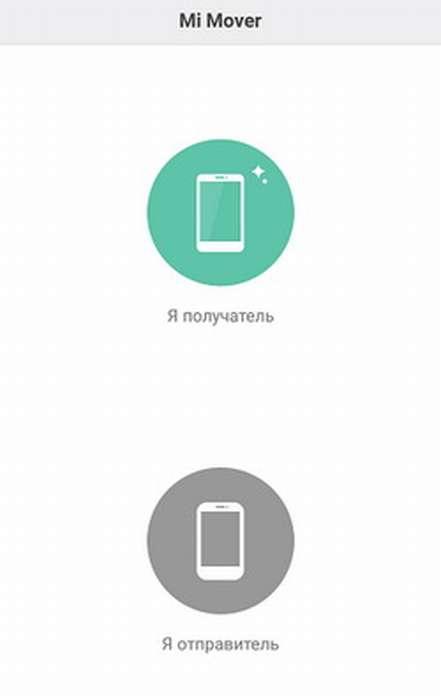
Теперь на новом устройстве появится QR-код, который следует отсканировать камерой телефона отправителя данных. Все выполнится автоматически, вам лишь нужно поднести открывшуюся камеру к коду и все.
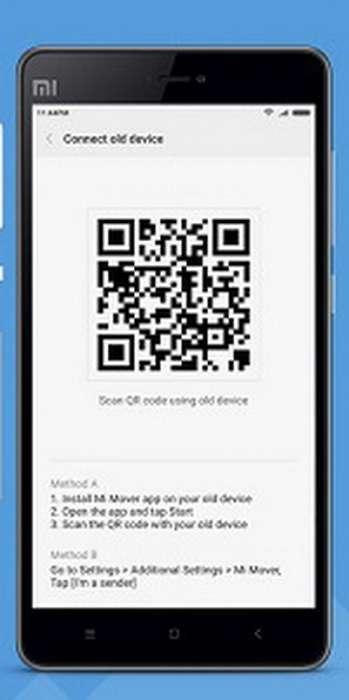
Чтобы включить этот самый код на старом гаджете если он вдруг не открылся, нужно выбрать «Я отправитель» в настройках (открываем «Настройки», переходим во вкладку «Дополнительно», затем внизу кликаем по «Mi mover»). После всех проделанных действий переходим к следующему пункту.
Учтите, что для нормальной работы необходимо соединение Wi-Fi на обоих смартфонах.
Выбор данных, которые необходимо перенести
Далее мы попадаем в меню выбора данных.
Всего есть три основных вкладки:
Напротив пункта есть стрелочка в круге, по нажатию на неё появляется меню с более детальным выбором.
Рассмотрим каждый из пунктов подробнее:
- При открытии папки «System» на выбор будет предложен перенос контактов, журнала звонков и прочей системной информации.
- Apps – приложения. В этом пункте приведен список всех установленных программ из Маркета и через apk.
- SD card, как не сложно догадаться, —, файлы на карте памяти. Если её нет, то под выбором пункта будет написано «0,00B | 0 items».
Кстати, под каждой папкой есть количество утилит и их общий вес. Учтите это перед переносом.
Перенос выбранной информации
После выбора нужных файлов для переноса, в меню папок Mi Mover жмем на кнопку подтверждения «Send» и процесс синхронизации пойдет. На экране будет указан прогресс установки новых данных, также его можно отменить.
Примечательно, что в настройках программы можно выполнить синхронизацию данных через облако. Для доступа к этой функции нужно перейти в настройки. На главном экране приложения нажмите на три точки и выберите «Настройки» и перейдите в соответствующее меню.
Как работает это ПО и на что способно
Вы подключаете старый телефон через программу к новому по Wi-Fi соединению, и она сама переносит всю ту информацию, которая была предварительно выбрана.
Возможности Mi Mover при работе следующие:
- Переносить данные можно только на Xiaomi смартфон. При этом «источником» может быть любой гаджет на базе операционной системы Android. Да, к большому сожалению, приложение не поддерживает перенос данных с Айфона и прочих устройств. Только Андроид с любыми прошивками.
- MI Mover умеет перенести только сами приложения и данные контактов, журнала звонков и SMS-сообщений. Кэш и остаточные файлы не передаются, вследствие чего каждое приложение придется настраивать по новой. Зато не нужно переустанавливать все программы, заново вводить контакты и системные настройки.
- Длительность передачи зависит от объема данных. Процесс может занять у вас от 10 минут и до полудня. Поэтому перед переносом данных следует выбрать только нужные файлы, дабы потом не ждать много времени.
- Так как программа работает через Wi-Fi соединение, а не через USB, то для правильной и своевременной передачи нужно убедится, что связь не прерывается и поступает без особых задержек. Лучше ставить смартфоны возле роутера, чтобы минимизировать подобные риски.

Перенос с других моделей телефонов
В других моделях телефонов перенести файлы возможно через фирменные приложения. Это просто, как и в случае с программой Mi Drop для Xiaomi, потому как такие утилиты в большинстве своем повторяют друг друга и даже имеют схожий интерфейс.
Чтобы отправить файлы с других марок телефонов на Сяоми, нужно установить официальное приложение тех производителей, с которых осуществляется перенос. Приложения скачиваются на Xiaomi. Для обратной процедуры, потребуется установить уже программы Mi Drop на смартфоны марок других компаний.
Перенос с iPhone

В перемещении с Айфона контактов на устройства бренда Xiaomi поможет электронная почта Gmail. Чтобы все прошло успешно, потребуется совершить несколько шагов:
- В настройках почты устройства iPhone отключите синхронизацию с iCloud. Но так, чтобы удаления списка телефонных номеров не произошло (для этого нужно снять галочку с соответствующего пункта).
- В своей учетной записи аккаунтом по умолчанию назначить Gmail.
- Синхронизировать данные контактов с Gmail.
- По завершении всех этих действий контакты будут направлены на адрес электронной почты. Затем останется войти с этого же электронного адреса на устройстве Сяоми для быстрой интеграции данных в телефонную книгу.
Отправка данных с Samsung

Чтобы перенести любые данные с Самсунга, потребуется воспользоваться фирменной утилитой Smart Switch. С ее помощью с легкостью можно отправить не только данные контактов, но и любые другие файлы. При этом приложение не только позволяет взаимодействовать с устройствами Android, но и со смартфонами семейства iOS.
Перенос с Sony

Передать данные с Sony можно также просто, как и с Xiaomi посредством Mi Drop. Sony разработала свое приложение под названием Xperia Transfer Mobile. При этом с нее можно отправлять файлы как на Андроид, так и на iOS. Для совершения отправки нужно установить и запустить Xperia Transfer Mobile на другом устройстве, затем активировать программу на Sony и выполнить 4 шага:
- выбрать режим отправки файлов;
- выбрать операционную систему Андроид или iOS;
- выбрать категории для отправки (фото, видео, изображения, документы и т. д.);
- дождаться процесса завершения импорта файлов.
Перенос с Nokia
У смартфонов Нокиа нет программы, которая бы позволила сбросить данные на другой смартфон. Однако контакты можно передать через модуль Bluetooth. Чтобы осуществить задуманное, необходимо войти в раздел со всеми сохраненными номерами телефонов и выбрать номер для передачи. Далее останется нажать на графу «Функции» и затем на «Передать».
После указания имени смартфона, на который планируется осуществить экспорт, передача будет осуществлена. При этом некоторые модели данной фирмы позволяют передавать информацию о контактах только по одному наименованию. Преимущество способа заключается в простоте — другое устройство Android автоматически внесет номера контактов в телефонную книгу.
Как можно заметить, у некоторых смартфонов нет официальной программы для переноса данных. Это может вызывать неудобства не только у пользователей других смартфонов, но и у поклонников соответствующей марки. Однако у Xiaomi присутствует достаточно широкая альтернатива, предполагающая сброс файлов сразу несколькими способами.
Источник: sksmonitoring.ru